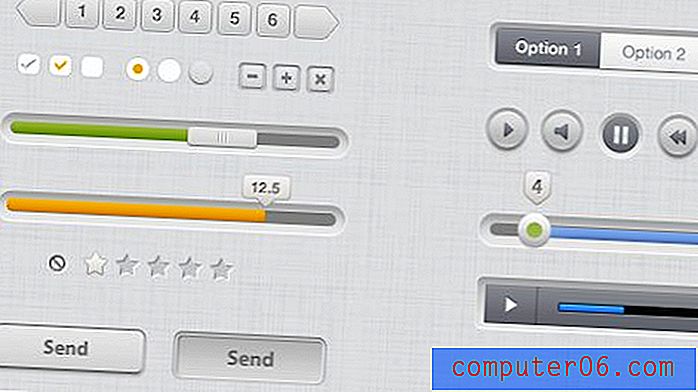Как да промените цвета на границата в Excel 2010
Microsoft Excel 2010 е почти безкрайно персонализирана програма. Освен че можете да избирате, редактирате и променяте всяка клетка в електронната си таблица, можете да зададете и опции за това как да се показват клетките. Това обаче не се отнася само за данните в клетките. Можете също да персонализирате начина, по който самите клетки изглеждат. Това включва предоставянето на средства за научаване как да променяте цветовете на рамката в Excel 2010. Ако например искате да отпечатате или покажете на клетките си с цвят на рамка, различен от черен, Excel 2010 ви позволява да го направите. Методът за промяна на цветовете на границата в Excel 2010 се намира в менюто „ Форматиране на клетки “ и ви дава множество опции за избор как да оцветите границите на вашата клетка.
Цветни клетъчни граници в Excel 2010
Ако решите да комбинирате цветовете на границата на клетките с цветовете за запълване на клетки, вероятно ще можете да излезете с доста интересни ефекти. Освен просто подобряване на външния вид на вашата електронна таблица, това може да бъде и полезен начин за сортиране и организиране на вашата информация. Независимо от вашите намерения, можете лесно да научите как да променяте цветовете на границите на клетките в Excel 2010, като използвате стъпките, описани по-долу.
Стъпка 1: Отворете електронната таблица, съдържаща клетките, за които искате да промените цвета на рамката.
Стъпка 2: Използвайте мишката, за да изберете клетките, чиито цветове на рамката искате да промените. Можете също да щракнете върху клетката в горния ляв ъгъл на електронната таблица между ред 1 и колона A, за да изберете всички клетки в работния лист.

Стъпка 3: Щракнете с десния бутон върху маркираните клетки, след което изберете опцията Форматиране на клетки .
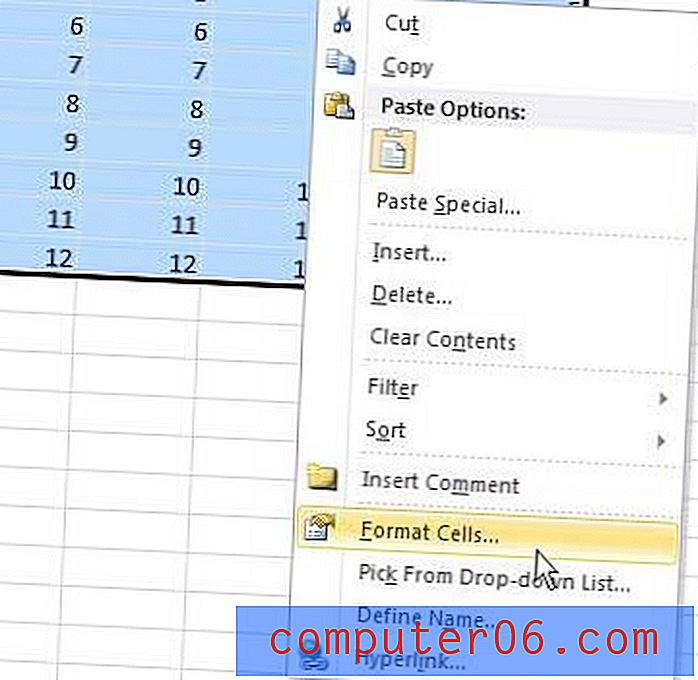
Стъпка 4: Щракнете върху раздела Граница в горната част на прозореца, за да се покаже менюто за персонализиране на границата на клетката.
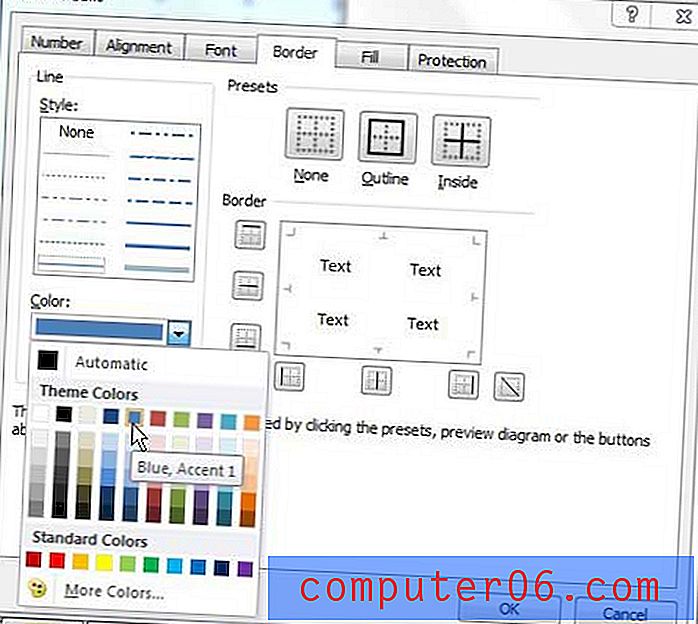
Стъпка 5: Щракнете върху падащото меню под Color, след което изберете цвета, който искате да използвате за вашите граници на клетката. Можете също да изберете стил на линия от прозореца в лявата част на прозореца.
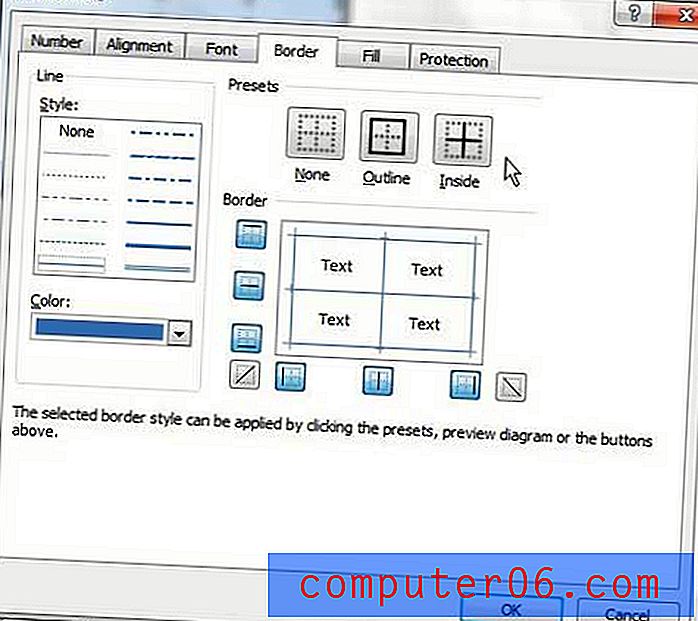
Стъпка 6: Изберете стиловете на рамката, които искате да използвате под Пресети в горната част на прозореца. Ако искате да подчертаете границите на всяка отделна клетка, изберете опцията Очертаване и Вътре .
След като всички ваши настройки за цвят на границата са установени, щракнете върху бутона OK в долната част на прозореца, за да приложите промените.
Важно е да следвате стъпките в този ред, за да зададете вашите цветове на границата, в противен случай Excel 2010 ще продължи да прилага черна рамка към клетките.